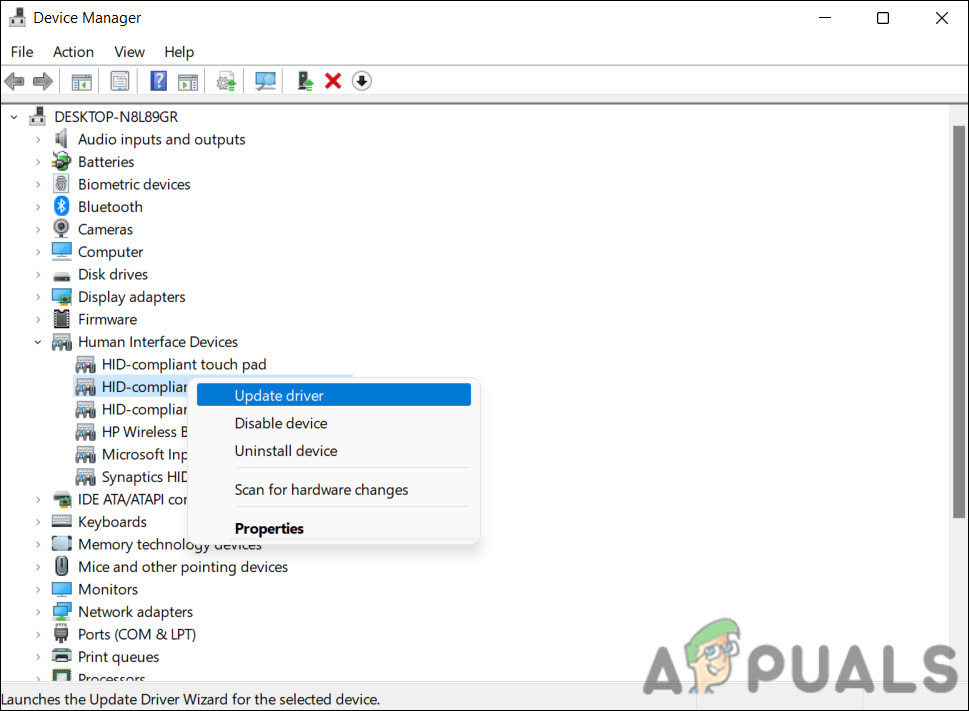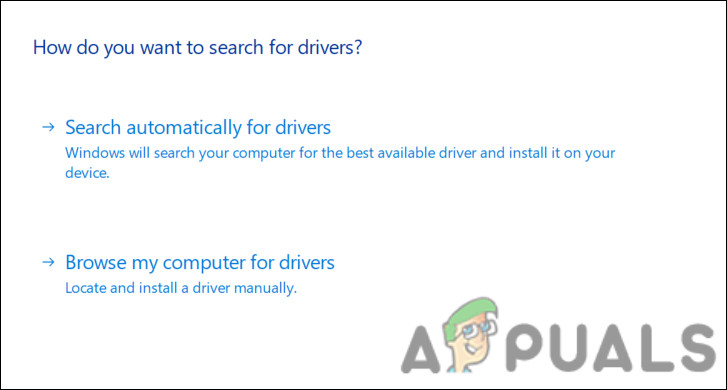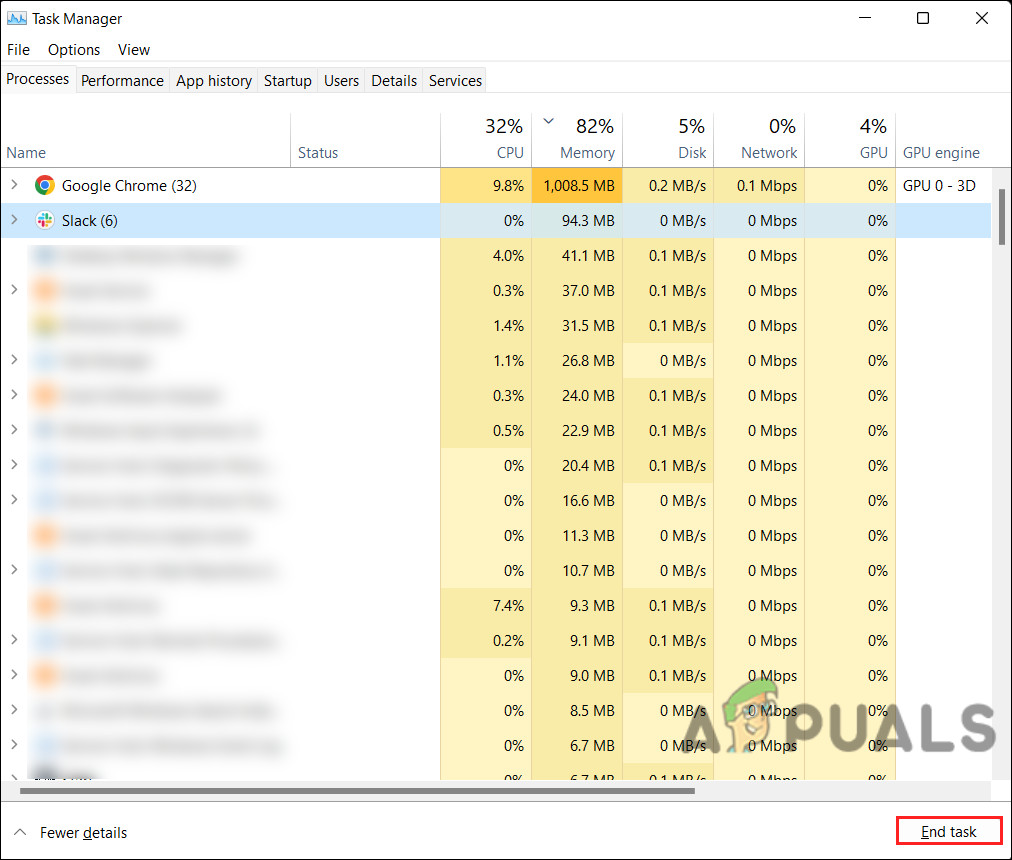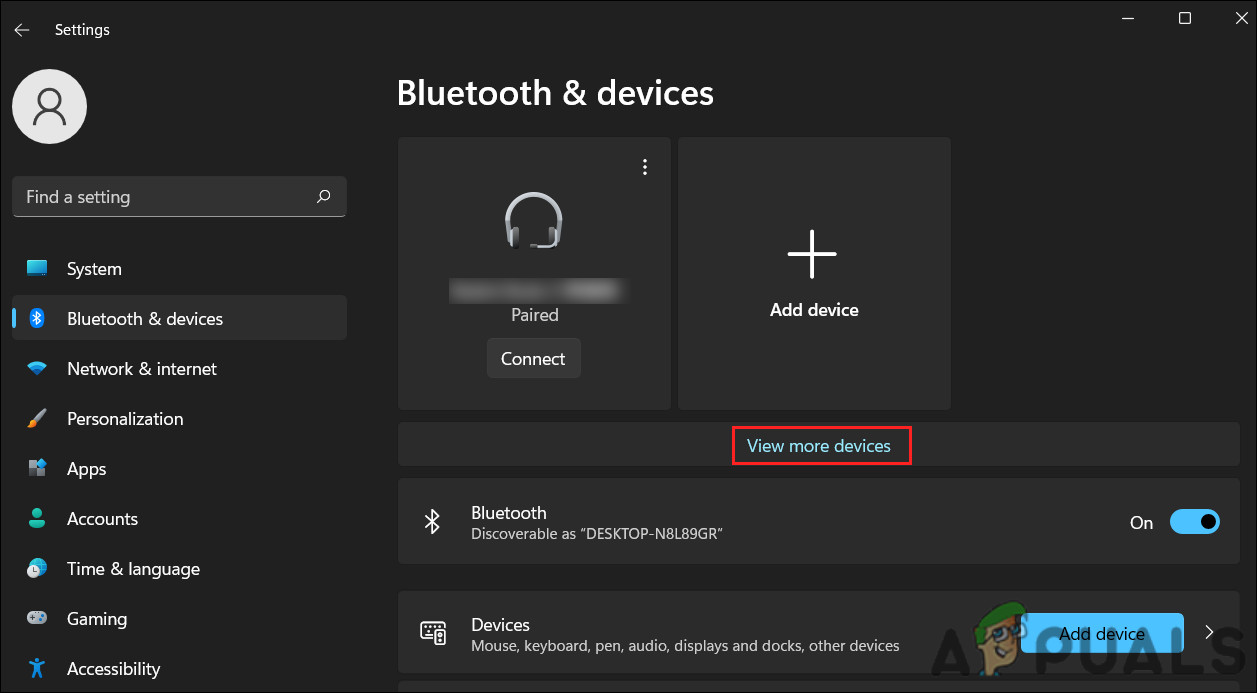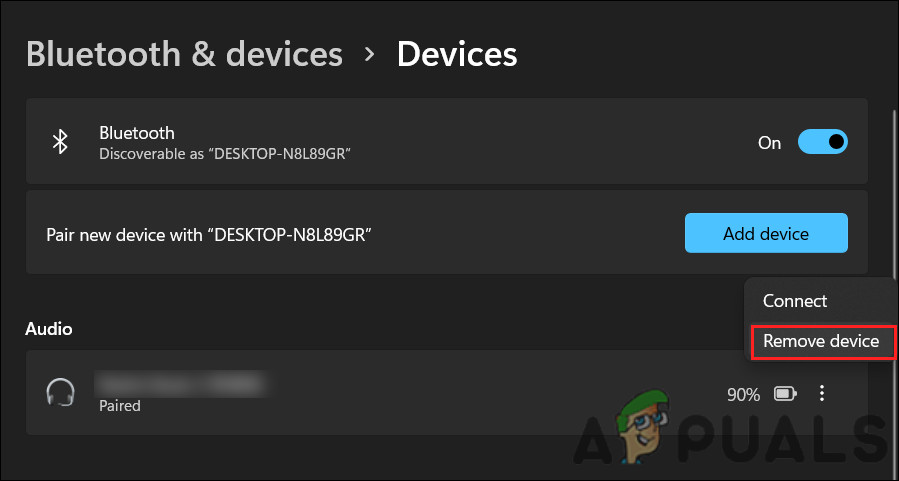Игра тормозит при использовании контроллера? Попробуйте эти решения!
Игра в игры на компьютере может доставлять удовольствие, но она может быть испорчена заиканием или задержкой при использовании контроллера. Когда это происходит, вы можете столкнуться с падением кадров, из-за чего действие будет выглядеть рывками или медленным. Контроллеру также может потребоваться больше времени, чтобы реагировать на действия пользователя, а звук может прерываться или не синхронизироваться с действием.

Программы для Windows, мобильные приложения, игры - ВСЁ БЕСПЛАТНО, в нашем закрытом телеграмм канале - Подписывайтесь:)
Есть несколько причин, по которым игра может зависать при использовании контроллера, но без него нормально работает. Некоторые из возможных причин включают устаревшие драйверы контроллера, проблемы с задержкой, помехи от других беспроводных устройств, конфликтующие фоновые процессы, несовместимый контроллер и задержку ввода.
Ниже мы обсудили различные методы устранения неполадок, которые могут помочь вам решить проблему, независимо от ее причин. Давайте прямо в это!
1. Обновите драйверы контроллера
Первое, что мы рекомендуем сделать, это обновить драйвера контроллера на вашем компьютере.
Драйверы контроллера позволяют программному обеспечению компьютера распознавать контроллер и взаимодействовать с ним. Если они устарели или повреждены, они приведут к проблемам совместимости, вызывая проблему. Лучший способ продолжить в этом случае — использовать утилиту диспетчера устройств для обновления драйверов.
1.1 Проводные контроллеры
Если вы используете проводной контроллер, вот что вам нужно сделать:
- Нажмите клавиши Win + S, чтобы открыть утилиту поиска Windows.
- Введите «Диспетчер устройств» в поиске Windows и нажмите «Открыть».
- В диспетчере устройств прокрутите вниз и разверните категорию «Устройства с интерфейсом пользователя», если вы используете проводные контроллеры.
- В этой категории вы должны найти драйверы контроллера. Вполне возможно, что они будут перечислены как HID-совместимые игровые контроллеры.
- Щелкните правой кнопкой мыши драйвер и выберите «Обновить драйвер» в контекстном меню.

- Выберите Автоматический поиск драйверов и следуйте инструкциям на экране, чтобы продолжить.

- Наконец, перезагрузите компьютер и проверьте, решена ли проблема.
1.2 Беспроводные контроллеры
Если вы используете беспроводной контроллер, подключенный к вашему устройству через Bluetooth, вы найдете драйвер в разделе Bluetooth. Просто разверните раздел Bluetooth в диспетчере устройств и выполните шаги, перечисленные выше, чтобы продолжить обновление.
Если в системе нет обновленной версии драйвера, зайдите на сайт производителя и скачайте оттуда последнюю версию. Затем выполните следующие действия:
- Выполните шаги 1-5, описанные выше.
- Выберите Поиск драйверов на моем компьютере > Разрешить мне выбрать доступный драйвер.
- Выберите драйвер, который вы только что установили, и следуйте инструкциям на экране, чтобы завершить установку.
2. Отключите конфликтующее программное обеспечение.
Заикание также может быть вызвано программным обеспечением или фоновыми процессами в Windows при использовании контроллера.
Эти программы потребляют системные ресурсы, включая ЦП и память, что может привести к зависанию игры, если они работают в фоновом режиме.
Проблему можно решить, закрыв все ненужные фоновые процессы во время игры. Для этой цели мы будем использовать диспетчер задач.
Вот как:
- Нажмите Ctrl + Shift + Esc, чтобы открыть диспетчер задач.
- Щелкните правой кнопкой мыши фоновый процесс, который вы хотите отключить.
- Нажмите «Завершить задачу», чтобы закрыть ее, а затем закройте «Диспетчер задач».

Надеюсь, теперь игра будет работать корректно. Если вы обнаружите неисправное приложение, вы также можете удалить программу из системы, чтобы предотвратить дальнейшие проблемы.
3. Убедитесь, что другие беспроводные устройства не создают помех (если применимо).
Если вы используете беспроводной контроллер, проблема может возникнуть из-за помех от других беспроводных устройств или сетей. Беспроводные устройства, такие как маршрутизаторы Wi-Fi, устройства Bluetooth или другие игровые контроллеры, могут прерывать беспроводной сигнал контроллера, вызывая помехи.
Первое, что мы рекомендуем в этом случае, это переместить контроллер ближе к компьютеру. При этом беспроводные сигналы будут преодолевать более короткое расстояние, что снижает помехи. Кроме того, вы можете отключить любые беспроводные устройства, которые, как вы подозреваете, создают помехи для сигнала, например маршрутизаторы Wi-Fi или устройства Bluetooth.
4. Повторно добавьте контроллер
Вы также можете попробовать удалить контроллер из системы, а затем добавить его обратно, что обновит соединение между контроллером и компьютером, решив любые проблемы, которые могли возникнуть из-за потери или неправильного соединения.
Вот как вы можете это сделать:
- Нажмите клавиши Windows + I вместе, чтобы открыть настройки Windows.
- Выберите Bluetooth и устройства на левой панели.
- Нажмите «Просмотреть другие устройства» и найдите свой контроллер в списке.

- Нажмите кнопку «Удалить устройство».

- Теперь отключите контроллер от USB-порта, подождите несколько секунд и снова подключите его.
Это переустановит драйверы. Теперь вы можете проверить, работает ли игра без проблем с заиканием.
5. Обновите игру
Если ваша игра устарела, возможно, она не сможет использовать преимущества новейшего оборудования и функций, что приведет к низкой производительности и зависаниям.
Кроме того, устаревшая игра может содержать ошибки или проблемы с совместимостью контроллера, из-за чего игра может тормозить. Ввод от контроллера может неправильно обрабатываться игрой, что приводит к задержкам.
Обычно эту проблему можно решить, обновив игру до последней версии с помощью встроенной в игру функции обновления или загрузив ее с веб-сайта игры. Кроме того, рекомендуется проверить наличие исправлений и обновлений для игры, которые могут содержать исправления ошибок и улучшения производительности, которые помогут вам устранить проблему с заиканием.
Программы для Windows, мобильные приложения, игры - ВСЁ БЕСПЛАТНО, в нашем закрытом телеграмм канале - Подписывайтесь:)